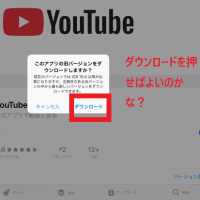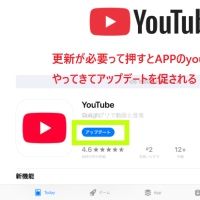ジャンル、「セキュリティ」に初めて やってまいりましたドジ講師。
家のパソコンの マカフィーセキュリティソフトが突然先月の半ばくらいに 暴れだしまして

「リアルタイムスキャンが無効です」と表示され、さらに「ご使用のパソコンは危険な状態です。」
さほど、使ってもいない パソコンにひつこく出るようになりました。
前から、デルのXPSノートパソコンを買ったときから入っていた、マカフィーを使い続けて5年ほどになる。
リブセーブじゃなくて 一台限りの。
値段は割高だし。なんてことだい。
たぶん、次回更新すれば、台数無制限になるはずだけど。
ドジ講師が始めたころは、3年更新のがやっとできたばかりで、何台でも入れれる、リブセーブなんてのはなかった。
サポートは悪いし、Webアドバイザーってのが、入り込んでくるし、他のセキュリティソフトに比べて、結構重たいので、
契約途中だったけど、破棄。
具合悪くて、以前サポートに電話しようとしても、手間もかかり、電話対応も異常に悪かったのを覚えているから、もう、やめだ。

基本あそこはメールでサポートかなという気もする。(今は個人ユーザーも多いので、変わってきているとは思うけど)
とにかく、アンインストールしてしまった。

息子君「デル買ったらマカフィーついてくるけど、いまいちやな・・・」
ドジ講師「あたしも、そう思う。Webのサイトアドバイザーもうっとうしいし、君、第一 マカフィー前暴れて困ったんだよね。」
息子君「初期化した。別のセキュリティソフト入れてもてな競合させて直らんかったんや。」
ドジ講師「あたしも、そう思う。Webのサイトアドバイザーもうっとうしいし、君、第一 マカフィー前暴れて困ったんだよね。」
息子君「初期化した。別のセキュリティソフト入れてもてな競合させて直らんかったんや。」
それは、あーたがドジってるんだろが。

まあ、親も親なら、子も子だけど。
ドジ講師の場合は、マイクロソフトの更新のあと、おかしくなってしまって、
「あなたのパソコンは危険です」「リアルタイムスキャンが無効です」なんて、ひつこく出てくるのでマカフィーのサポートで検索。
マカフィーの更新をしても、具合の悪いときは、アンインストールして再インストールしないと仕方がないとのこと。

マカフィーの不具合の対処法は、結構検索すると 出てくる。アンインストールして 再インストールしてくださいだって?
ということは、不具合の件数も多いわけかね!
http://service-home.mcafee.com/FAQDocument.aspx?lc=1041&id=TS100903
あくまでも、ドジ講師のパソコンのマカフィーが暴れて、一人でブツブツ言ってるだけですからね。あしからず。
ユーザーレビューは、全体的に見れば、そんなに悪くない。
抜いたのは抜いたけど、もうマカフィーを再インストールする気はないよ。
どのセキュリティソフト入れればいい?
考えた挙句、キングソフトセキュリティ無料版
何を考えて、?
このソフト、ドジ講師は、わけあって、ここ数年 キングソフトが結構総合的に見て、いいのを十分知っている。
中国発で、無料版?怪しいからやめろって?
それが、ここ2,3年のキングソフトセキュリティ無料版はすごく良いのです。
最近 精度を上げてきていると思う。
細かいところに うるさいドジ講師も、ちょっと満足。

ウイルスのトラブルもないし。
ただ、このソフト 癖がある。
慣れてしまえば、トレンドマイクロやマカフィー、ノートンと変わらず、軽くて使いやすくウイルスにも引っかからないとドジ講師は考えてる。
(ドジ講師の言うことは、あてにならない
 フフ
フフ 、そういわずに)
、そういわずに)家の 愛しのデルダケ(XPS ノートパソコンWIN7)に入れてみよう。(もうなんだか、5年もたって、古くなって愛しのデルダケじゃなってきたかね? 家にいる 誰かとおんなじよ・・・
 )
)1.

2.
保存をブチッと押すと、ダウンロードに入ってしまうので、ご注意。
デスクトップがわかりやすいかな。

3.

4.
デスクトップのはダブルクリックで始まる。
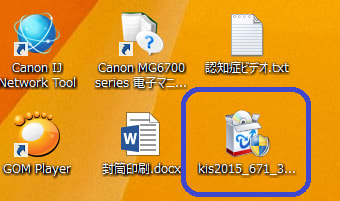

5.
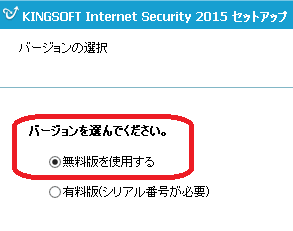
6.
Yahooツールバーが入ってもいい方は、そのまま次へを押せばいい。
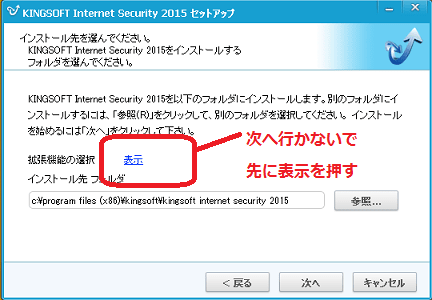
7.
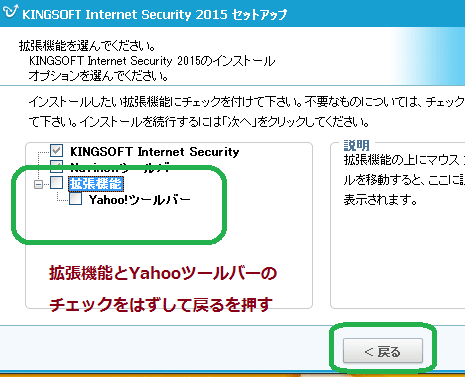
8.
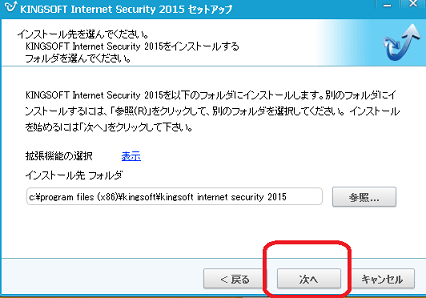
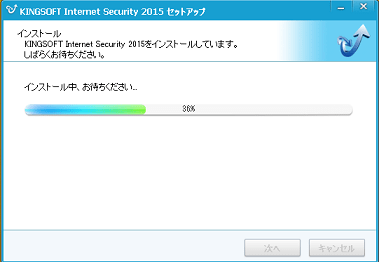
9.
再起動とかはしないで良い。
先にスキャンをかけても良いかもしれません。
このツールの部分のそれぞれの機能の設定を変えると、いろいろと、使いやすくなると思います。
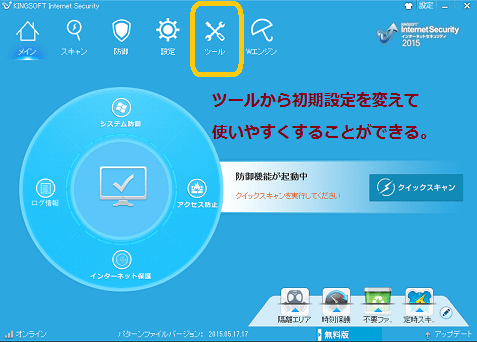
先にスキャンをかけても良いかもしれません。
このツールの部分のそれぞれの機能の設定を変えると、いろいろと、使いやすくなると思います。
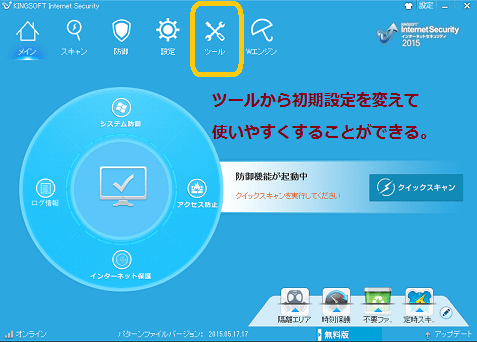
10..
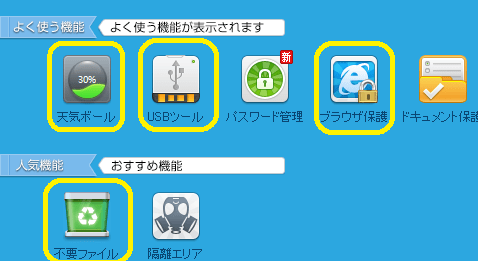
11.
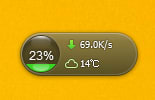
天気ボール
非表示にしたい場合は、天気ボールのアイコンを右クリック。
設定を左クリック。
12.


13.
USBツールのアイコンが結構、大きいのでいつもデスクトップに居座っていて、邪魔ならば、ツール⇒USBツールから設定を変えれば良い。
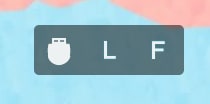
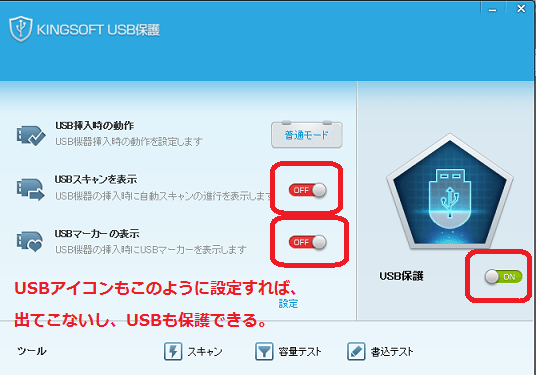
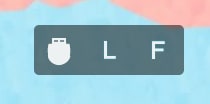
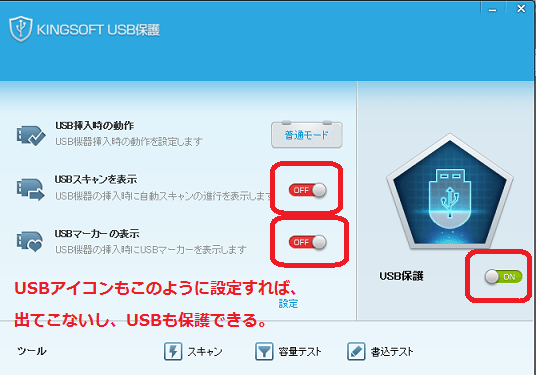
14.
一番の問題点は、無料版の場合、自分の設定した、ポータルサイト(いろいろなサイトの情報を得られるような玄関サイト) あるいは、検索サイト(検索エンジンを持ち、キーワードでいろいろな情報が探せるサイト)、合わせるとヤフーとかlivedoorとかグーグルとかMSNとか、Bingとかいろいろありますが、
インターネットのホーム画面(最初の画面)が、キングソフトの発行しているサイトStartHomeに変わってしまっている場合があります。
下の絵の画面は キングソフトのもの。
キングソフト無料版を入れたら、設定していたヤフーが消えたとか、MSNが消えたとかになるおそれあり。
無料版だから仕方がないと、ホーム画面をキングソフトのままにしておかないといけないなんてことは、ありません。
その場合の直し方は下記15番。

インターネットのホーム画面(最初の画面)が、キングソフトの発行しているサイトStartHomeに変わってしまっている場合があります。
下の絵の画面は キングソフトのもの。
キングソフト無料版を入れたら、設定していたヤフーが消えたとか、MSNが消えたとかになるおそれあり。
無料版だから仕方がないと、ホーム画面をキングソフトのままにしておかないといけないなんてことは、ありません。
その場合の直し方は下記15番。

15.
KINGSOFT Internet Security 2015によるStarthomeの設定を解除する方法として、キングソフト側も修正方法を提示しています。
デフォルトブラウザを解除した場合は、キングソフト側の説明の通りでOKです。
下の絵のようにインストールした直後に、ツール⇒ブラウザ保護を開けたとき
デフォルトブラウザをロックしないのままになっておれば、別に問題はなく、もともと使っていた、ヤフーだのグーグルだのという検索エンジンがそのまま表示されます。
だから、その場合はいじる必要はない。

ただ、例えば、インターネットエクスプローラーをメインで使いたい。
他のブラウザで勝手にあかないようにしたい。(グーグルクロームやファイヤーフォックスなど)
デフォルトブラウザをロックしたい。
下の図が、ブラウザにロックをかけたいときの画面。↓
ドジ講師はヤフーをホーム画面にしているときが多いから、解除のまま、Yahooアドレス(http://www.yahoo.co.jp)を入力して、ロックをかければ良い(両方ともロック)。
コチラのほうが、かってにまたホーム画面が変わっちゃったなんてことがないから、いいかもしれないなとドジ講師は思ったわけ。
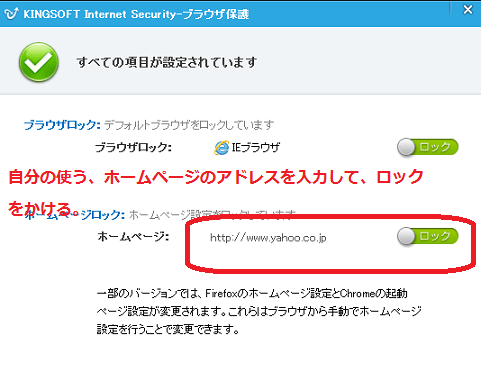
IEの場合ツール⇒インターネットオプションを開けますと ホームページの設定を解除する。などと出ています。
これで、下手に解除をクリックすると、また、キングソフトのホーム画面に戻るので注意が必要。
ですから、インターネットエクスプローラーの場合、自分の好みのホーム画面を入力して、ロックをかけたままにしといても、いいんじゃないかというのが、ドジ講師の考え方。

IEにロックをかけても、他のブラウザが入ってる場合は、個々に設定する必要があります。
めんどーだなあ。と思ったけど、これもトライしておいたほうがあとが使いやすいです。
グーグルクロームの場合はクローム右上三本線⇒設定に入りまして上の欄のほうですが、
デフォルトブラウザを解除した場合は、キングソフト側の説明の通りでOKです。
下の絵のようにインストールした直後に、ツール⇒ブラウザ保護を開けたとき
デフォルトブラウザをロックしないのままになっておれば、別に問題はなく、もともと使っていた、ヤフーだのグーグルだのという検索エンジンがそのまま表示されます。
だから、その場合はいじる必要はない。

ただ、例えば、インターネットエクスプローラーをメインで使いたい。
他のブラウザで勝手にあかないようにしたい。(グーグルクロームやファイヤーフォックスなど)
デフォルトブラウザをロックしたい。
下の図が、ブラウザにロックをかけたいときの画面。↓
ドジ講師はヤフーをホーム画面にしているときが多いから、解除のまま、Yahooアドレス(http://www.yahoo.co.jp)を入力して、ロックをかければ良い(両方ともロック)。
コチラのほうが、かってにまたホーム画面が変わっちゃったなんてことがないから、いいかもしれないなとドジ講師は思ったわけ。
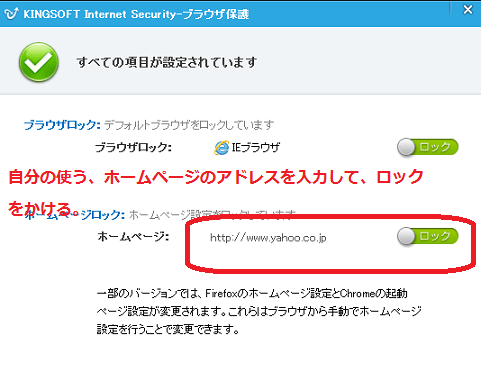
IEの場合ツール⇒インターネットオプションを開けますと ホームページの設定を解除する。などと出ています。
これで、下手に解除をクリックすると、また、キングソフトのホーム画面に戻るので注意が必要。
ですから、インターネットエクスプローラーの場合、自分の好みのホーム画面を入力して、ロックをかけたままにしといても、いいんじゃないかというのが、ドジ講師の考え方。


IEにロックをかけても、他のブラウザが入ってる場合は、個々に設定する必要があります。
めんどーだなあ。と思ったけど、これもトライしておいたほうがあとが使いやすいです。
グーグルクロームの場合はクローム右上三本線⇒設定に入りまして上の欄のほうですが、
A.
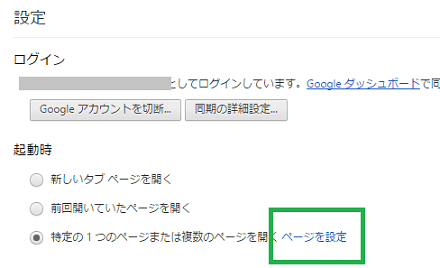
B.
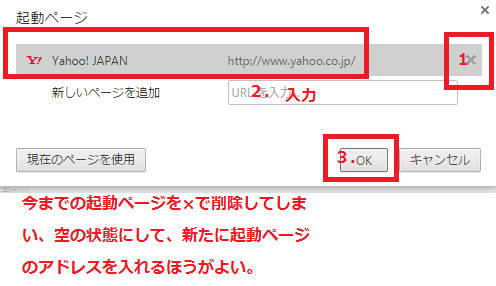
残っていた、前のURLも×で消して、新しく、検索サイトあるいは、新しいページの追加でポータルサイトのURLを入力してやるほうがうまくいきました。
残っている設定のままでは、相変わらずキングソフトのStartHomeのままでした。
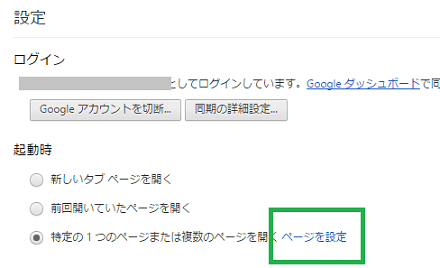
B.
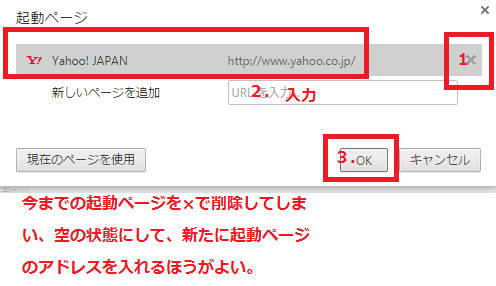
残っていた、前のURLも×で消して、新しく、検索サイトあるいは、新しいページの追加でポータルサイトのURLを入力してやるほうがうまくいきました。
残っている設定のままでは、相変わらずキングソフトのStartHomeのままでした。
16.
ツール⇒不要ファイル
不要ファイルをクリアしてくださいという通知が頻繁に出るので、邪魔だと思われる方は、通知の間隔を延ばせばいいと思います。
下記の図の表示間隔を2週間にして、不要ファイルを1GBになってから、通知が出るようにしておけば よろしいのではないかと。
このツールは、パソコン内のごみ掃除をしてくれるので、便利なツールだと思います。
クリーンにしても、教室のどのパソコンも具合が悪くならないし、たまっていく一方の更新などのログもきれいに削除してくれるので、起動させておいたほうがドジ講師はいいと思っています。
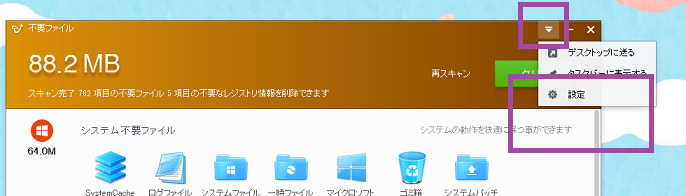

教室でも、生徒さんによく言われるのは、いろいろな通知が頻繁に出て、うっとおしい。邪魔だ。ということ。
でも、最低限の通知は、よく読んで、対処しないとパソコンは、いつまで経ってもうまくなりませんですよ。ハイ・・・(講師目線は良くないかね?)
不要ファイルをクリアしてくださいという通知が頻繁に出るので、邪魔だと思われる方は、通知の間隔を延ばせばいいと思います。
下記の図の表示間隔を2週間にして、不要ファイルを1GBになってから、通知が出るようにしておけば よろしいのではないかと。
このツールは、パソコン内のごみ掃除をしてくれるので、便利なツールだと思います。
クリーンにしても、教室のどのパソコンも具合が悪くならないし、たまっていく一方の更新などのログもきれいに削除してくれるので、起動させておいたほうがドジ講師はいいと思っています。
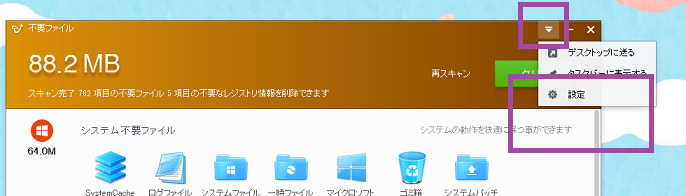

教室でも、生徒さんによく言われるのは、いろいろな通知が頻繁に出て、うっとおしい。邪魔だ。ということ。
でも、最低限の通知は、よく読んで、対処しないとパソコンは、いつまで経ってもうまくなりませんですよ。ハイ・・・(講師目線は良くないかね?)
17.
もう一つ、わかりにくい部分。
キングソフトがアップデートされるとき、妙な画面が出ます。
スクリプトエラーが どうのこうの。

いいえを押して、右下アップデートされました。のボックス右上隅に出てくる、×をくりっくすればOK.
キングソフトがアップデートされるとき、妙な画面が出ます。
スクリプトエラーが どうのこうの。

いいえを押して、右下アップデートされました。のボックス右上隅に出てくる、×をくりっくすればOK.
キングソフト無料版の全体的な評価はというと。
無料版の最大の難点は、広告が出る。
それじゃあ、無料版じゃなくて、有料版(2,000円)無期限よ。安い。
にすればよいし、無料版の広告は広告のポップの右角隅に×が出るから、消したら良い。
慣れると全然苦痛じゃないです。
それに、中のインターネットの広告を仮にクリックしてしまったとしても、最近のキングソフトの広告は、今のところ、変なサイトにはつながらない模様。
具合が悪いと思えば、マカフィーなどに比べて アンインストールも非常に簡単です。
時間も早いし。
何年か前のキングソフトは、アンインストールに問題があったり、マイクロソフトIMEを邪魔したりとか、ソフトのツールが中国語になったりとか
マイクロソフトの更新との相性が悪く、起動が不可能になったりとか、いろいろ、ドジ講師は四苦八苦の経験済み。
去年、今年あたりは、そういったトラブルは多数のパソコンでも全くない。
家では、契約の残っている有料版のマカフィーをアンインストールして、無料版のキングソフトを入れたくらいなんですからね。
ですが、今のキングソフト2015は最初に言いましたように、優れものです。
で、何日間かたった今の愛しのデルダケは、というと、ネットは軽いし、何のトラブルも出ていない。
(64ビット版のWin7という、問題の多いOSなんですけど)
息子の宏和君「おかんは、長年キングソフトを使い続けてるから、慣れてるからや。ぼくも入れようと思ったけど、結局新しいパソコンにトレンドマイクロ入れた。」
ドジ講師「まあ、あーたの、お好きに・・・」
ドジ講師「まあ、あーたの、お好きに・・・」

確かに、ずっと使い続けてると、セキュリティソフトのくせがわかりますしね。
ということで、キングソフトはインストールした直後に設定を変えてしまえば、とても、使いやすくなります。
インストールした後、ちょっとだけ 頑張ればいいんじゃあないかなと思います。
怪しいなんて、思わずに一度、使ってみられるといいと思います。
いやだったら、すぐにアンインストールすればいいし。
クリーンにアンインストールもできますよ。(それは、次回でも・・・

 )
)